|
|
 |
持有自然人憑證或工商憑證,並備妥讀卡機,可利用環境檢測工具測試憑證是否有效瀏覽器:IE 8以上及Firefox。因Chrome新版已不支援Java applet,無法進行憑證登入。Java執行環境:Java Runtime Environment(JRE),若尚未安裝,請參考憑證使用安裝步驟三。須安裝PKI安控元件,請參考憑證使用安裝步驟四。
|
 |
使用憑證須安裝讀卡機盒內所附光碟片內之驅動程式,安裝完成後須重新開機。
|
 |
步驟二:安裝IC卡(自然人憑證)驅動程式
|
 |
步驟三:安裝Java執行環境,安裝完成後須重新開機 |
 |
步驟四:安裝PKI安控元件(含DLL、APPLET) 下載解壓縮:P11JNI.zip,於JRE安裝路徑(依據安裝版本不同)如:
c:\Program Files (x86)\Java\jre1.8.0_92\lib\ext中存放P11JNI.jar
c:\Program Files (x86)\Java\jre1.8.0_92\lib\i386中存放P11JNI.dll檔
64位元系統,於c:\Windows\SysWOW64\中存放P11JNI.dll檔請至安裝路徑(依據安裝版本不同),如c:\Program Files (x86)\Java\jre1.8.0_92\lib\security,用記事本開啟java.policy檔案,加上
permission java.security.AllPermission;
permission java.lang.RuntimePermission "loadLibrary.P11JNI";安裝完畢請重新啟動瀏覽器 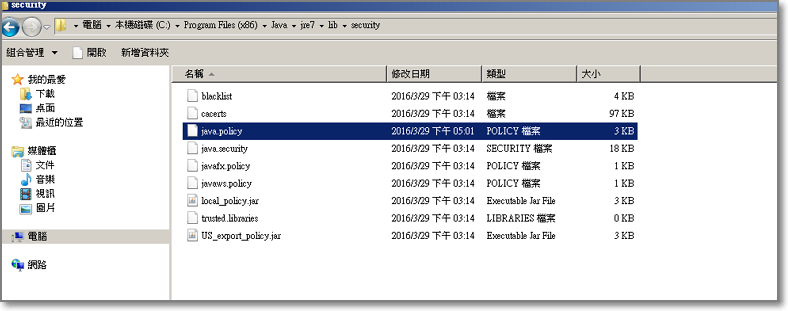 java.policy檔案路徑 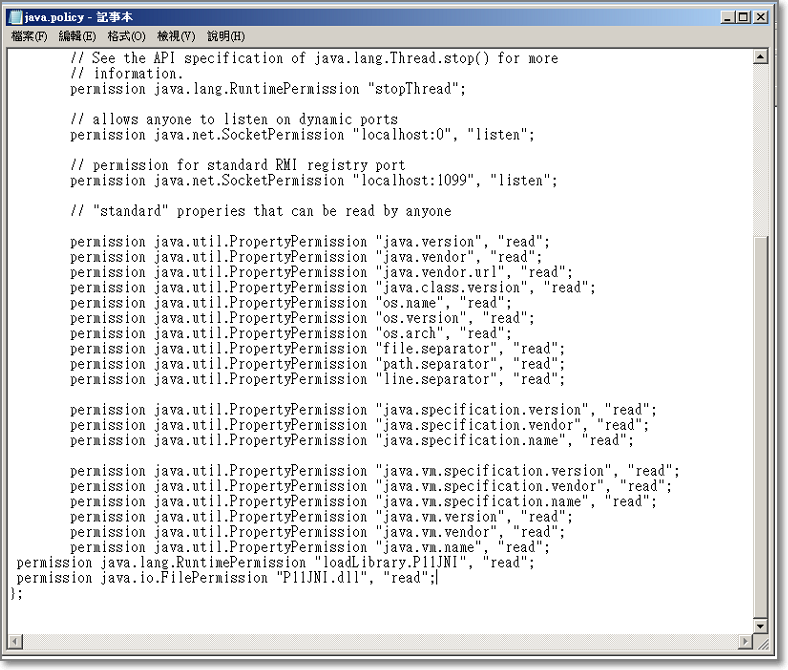 編輯java.policy |
 |

檢測結果網頁
|
 |
|
 |
|
 |
確認是否安裝Java Runtime Environment(JRE 8以下),首先啟動 Windows 開始功能表,按一下所有程式,找到 Java 程式清單是否有 Configure Java 可啟動「Java 控制面板」。查看瀏覽器是否設定為使用 Java,請檢查「Java控制面板」中的設定,在「Java 控制面板」中,按一下安全性標籤,選取啟用瀏覽器中的 Java 內容選項。若跳出應用程式執行提示,請選擇執行。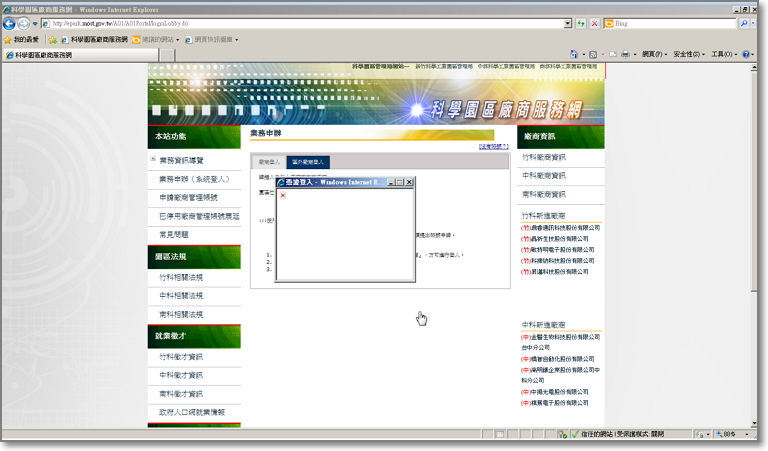 登入憑證畫面無法顯示 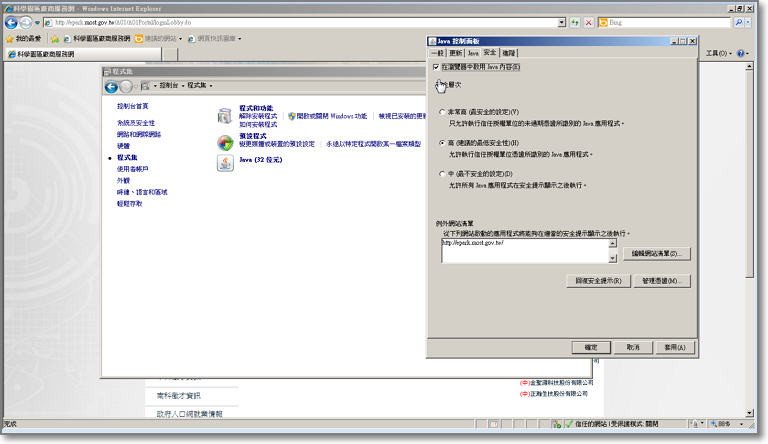 Java控制面板 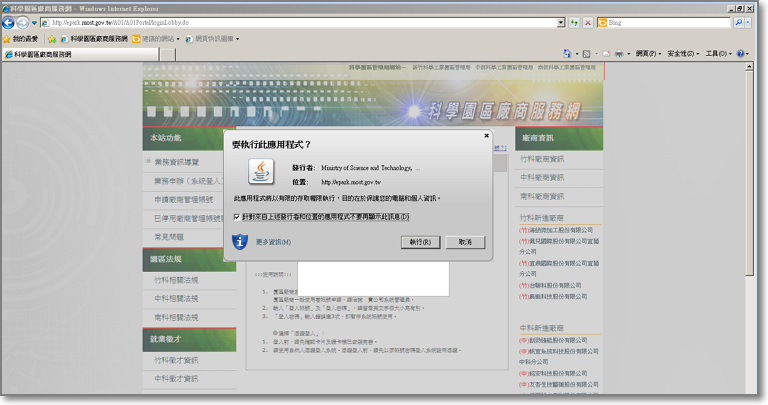 應用程式執行提示 |
 |
請確認讀卡機已安裝,可利用環境檢測工具測試讀卡機及憑證是否有效請確認安裝PKI安控元件及修改java.policy,請參考憑證使用安裝步驟四 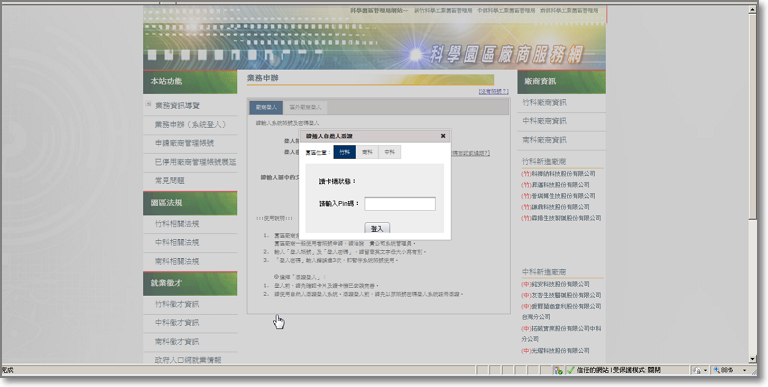 讀卡機狀態空白 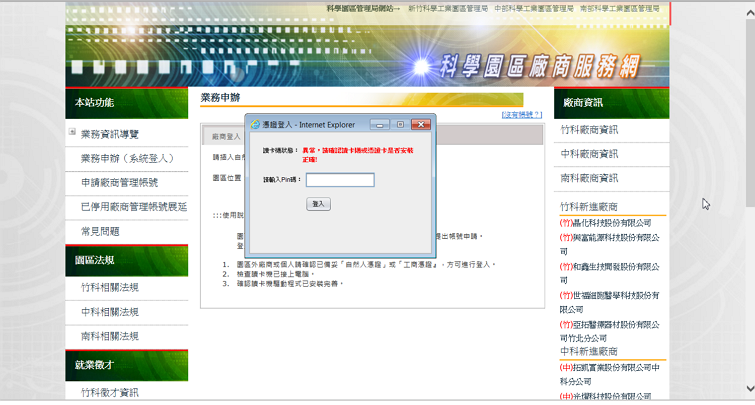 讀卡機狀態異常 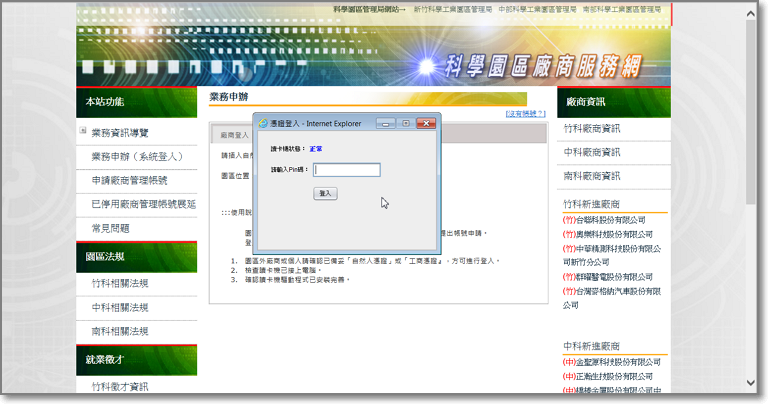 讀卡機狀態正常 |